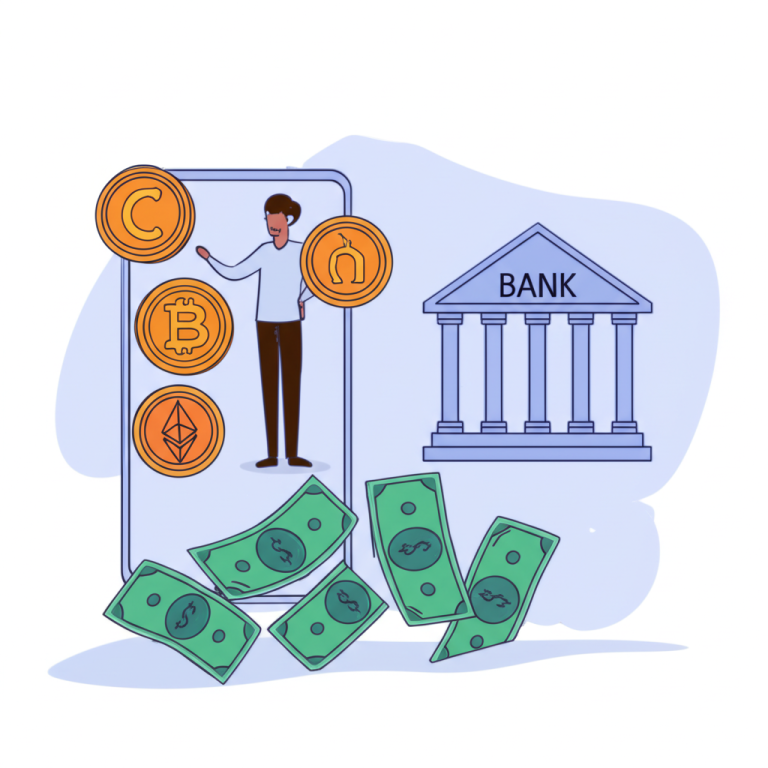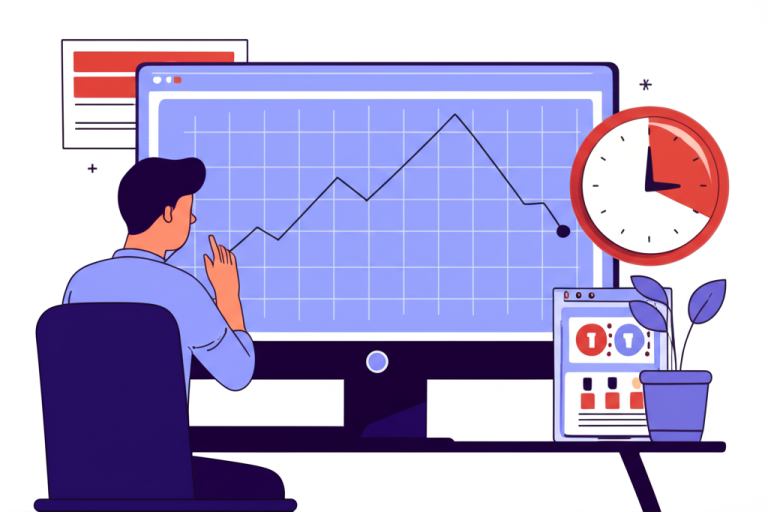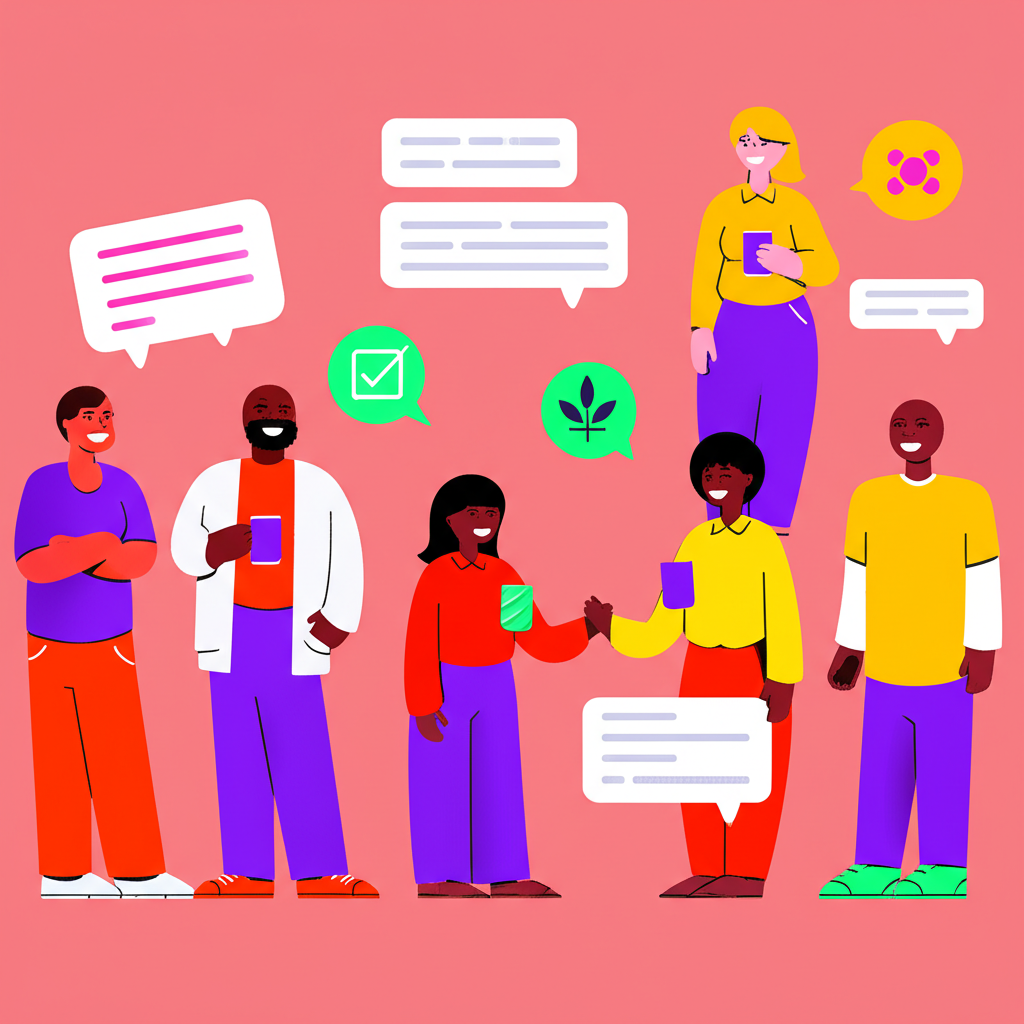
IG 群組是什麼?社群互動的秘密基地
在 Instagram 這個影像主導的社交平台上,除了公開的貼文與短暫的限時動態,還藏著一個更私密、更有凝聚力的溝通角落——IG 群組。它不像一般動態那樣追求曝光,反而像一個專屬的「秘密基地」,讓家人、好友或志同道合的夥伴能安心交流、分享生活細節,甚至協作完成共同目標。這裡不只是傳訊息的地方,更是深化關係、累積共識的互動空間。

相較於一對一私訊的封閉性,IG 群組的設計初衷是促進多人參與與資訊整合。無論是規劃一場畢業旅行、組織讀書會討論,或是品牌與忠實粉絲建立深度連結,群組都能成為集中溝通的核心樞紐。訊息不再分散在各個對話中,重要檔案也能統一存放,大幅提升溝通效率。根據 Instagram 官方說明,群組聊天室正是為了讓一群人能共同分享內容、持續對話而設計。
IG 群組建立與邀請成員教學:一步步打造你的專屬社群
想要啟動一個高效的 IG 群組,第一步就是成功建立並邀請成員加入。不論是臨時聚會還是長期運作的興趣圈,只要掌握以下流程,任何人都能輕鬆上手,快速搭建屬於自己的社群空間。
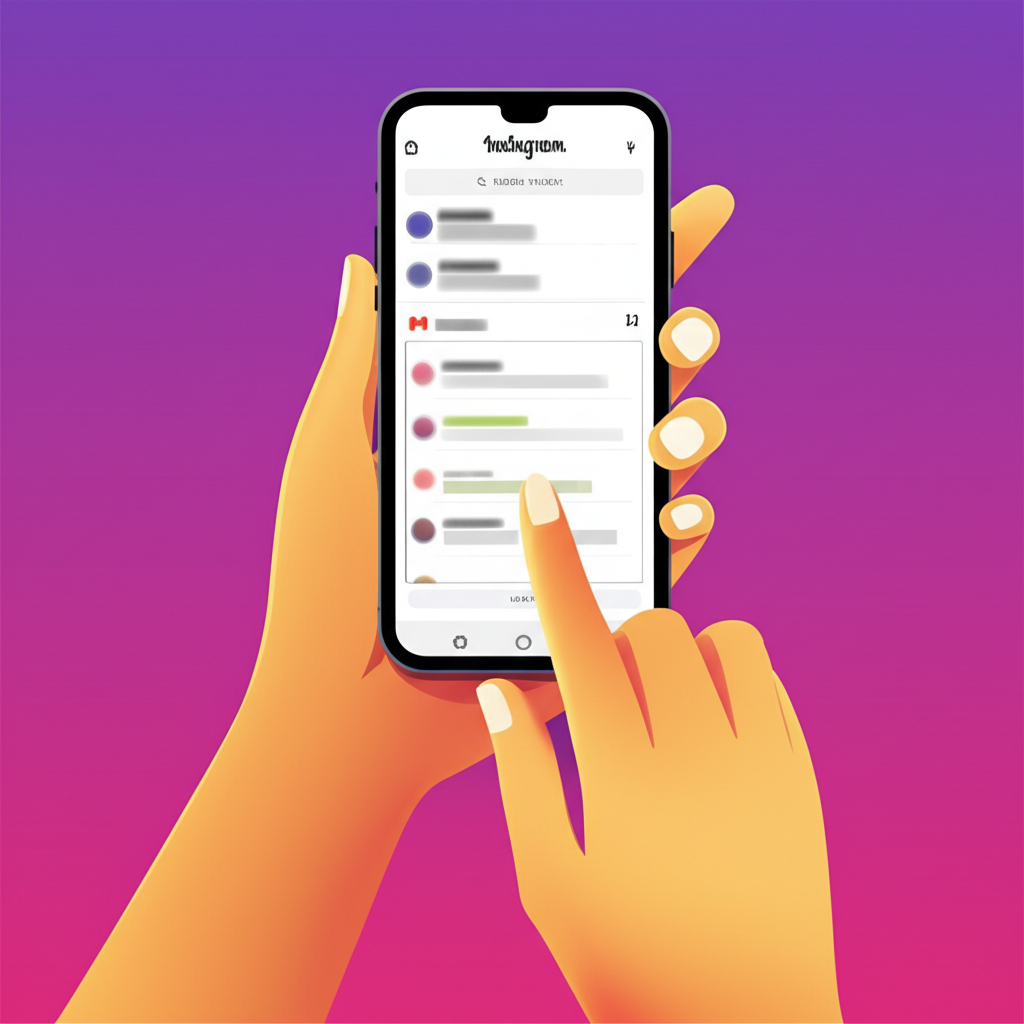
建立 IG 群組的詳細步驟
- 開啟 Instagram 應用程式:確認你已登入個人帳號。
- 進入訊息頁面:點擊主畫面右上角的紙飛機圖示,或從畫面左側向右滑動,即可進入 Direct Message(私訊)介面。
- 開始新訊息:在私訊頁面右上角,找到鉛筆與紙張組合的「新建聊天」按鈕並點擊。
- 選擇成員:系統會列出你追蹤或關注你的人。勾選你想納入群組的成員,人數最多可達 250 人。
- 建立群組:選定成員後,點擊右上角的「聊天室」按鈕,系統會自動生成群組對話。
- 命名群組:進入聊天室後,點擊上方成員名單,進入設定頁面,選擇「命名此聊天室」並輸入一個清楚易懂的名稱,例如「五月野餐小組」或「行銷團隊專案」,幫助成員快速辨識用途。
- 完成建立:命名完成後,你的 IG 群組就正式啟用,可以開始傳送訊息、分享內容與規劃活動。
如何邀請新成員加入 IG 群組
群組建立後,仍可隨時新增成員。目前主要有兩種邀請方式:
- 直接搜尋新增:
- 進入群組聊天室,點擊頂部群組名稱或成員列表,進入詳細資訊頁。
- 向下捲動至「成員」區塊,點擊「新增成員」。
- 在搜尋欄輸入對方的 Instagram 用戶名,選擇後點擊「新增」,對方將立即加入。
- 分享邀請連結:
- 同樣在群組詳細資訊頁,找到「邀請連結」選項並點擊。
- 選擇「複製連結」或直接「分享連結」,可透過 LINE、Facebook 或簡訊發送給目標成員。
- 點擊連結者會收到加入邀請,管理員可設定是否需要審核請求,以控管成員品質。
值得一提的是,預設情況下所有成員都能邀請他人,但管理員可在設定中更改此權限,限制僅管理員能新增成員,這對於維持封閉性或專業性較高的群組尤其重要。
IG 群組功能總覽:訊息、檔案、投票與更多互動方式
IG 群組的價值不僅在於多人聊天,更在於它整合了多種協作工具,讓溝通不再侷限於文字往返。從即時投票到活動提醒,這些功能讓群組成為真正的生活協作平台。
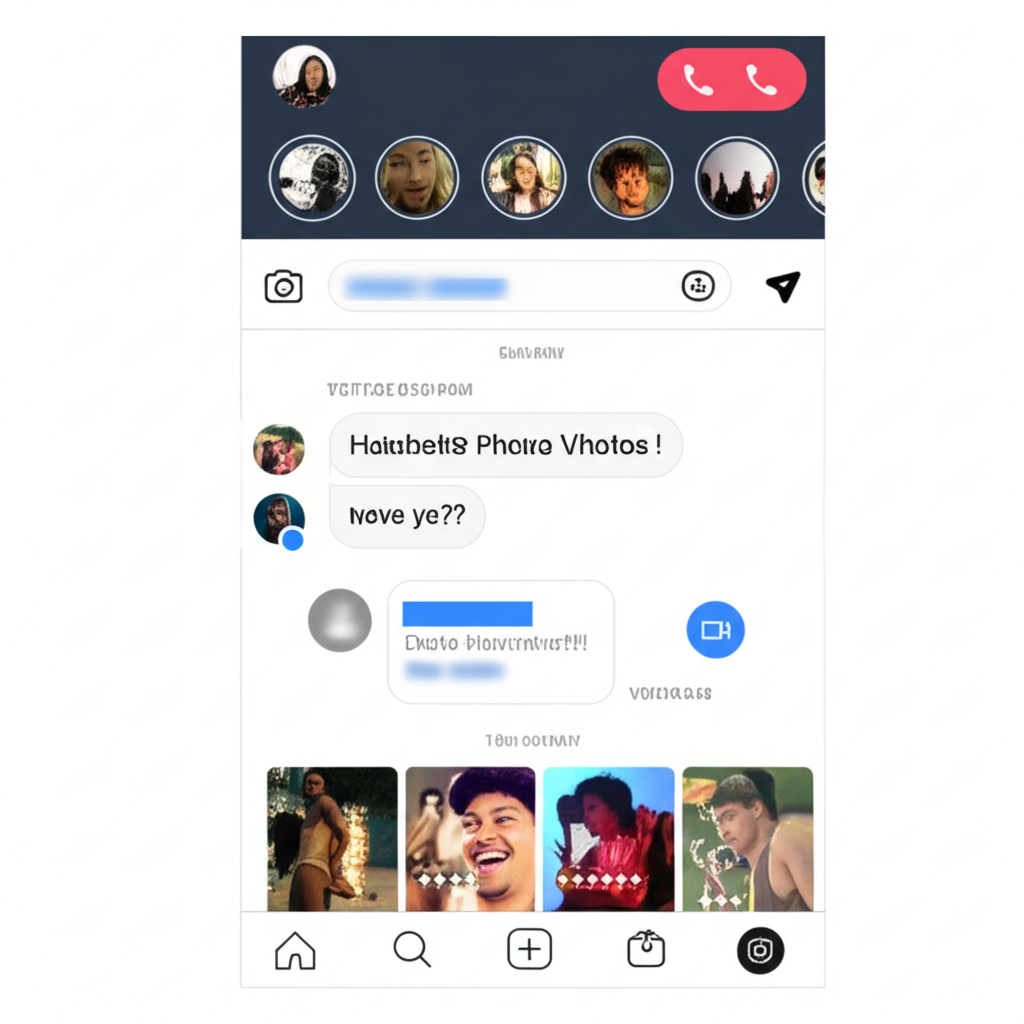
群組訊息功能:已讀、回覆與訊息管理
在多人對話中,訊息容易混雜。IG 提供了幾項實用功能來提升溝通清晰度:
- @提及成員:輸入「@」後選擇特定成員,對方會收到通知,適合用來指派任務或詢問意見。
- 回覆特定訊息:長按某則訊息後選擇「回覆」,系統會自動標註回應對象,避免對話偏離主題。
- 訊息已讀狀態:成員讀取訊息後,發送者會看到「已讀」標示與已讀者的頭像。目前 Instagram 尚未開放「關閉群組已讀」功能,若想避免被發現已讀,唯一方法是避免點開聊天室,或在飛航模式下查看訊息後不重新連線,但此為非官方作法,穩定性無法保證。
IG 群組檔案功能深度解析
群組中的「媒體」區塊是極其實用的共享中心,讓所有圖片與影片自動歸檔,方便日後查找。
- 上傳檔案:在聊天室中點擊左側「相機」或右側「圖片」圖示,選擇多張照片或影片後送出,即會同步收錄至媒體庫。
- 查看與管理:點擊群組名稱進入詳細資訊頁,向下捲動至「媒體」區塊,點選「查看所有」即可瀏覽全部共享內容,並可儲存至個人裝置。
這個功能特別適合用於活動紀錄、設計提案或旅行規劃時的參考素材分享。需注意的是,目前 IG 群組僅支援圖片與影片,不支援上傳 PDF、Word 等文件格式。此外,只要群組持續存在,上傳的媒體便不會自動刪除,除非由原作者主動移除。
其他實用互動功能:投票、活動與視訊通話
除了基本訊息與檔案,IG 群組還內建多項提升互動效率的工具:
- 發起投票:點擊聊天框旁的「+」符號,選擇「投票」,輸入問題與選項後送出。成員點選後可即時查看結果,適合用來決定聚餐地點、活動時間等需快速共識的議題。
- 建立活動:同樣透過「+」功能選擇「活動」,設定名稱、時間與地點後,所有成員都會收到提醒,並可在群組設定中統一查看未來行程。
- 發起視訊通話:點擊聊天室右上角的「視訊通話」按鈕,所有成員會收到邀請,可隨時加入。這對於遠距協作或朋友間即時聊天都非常方便。
IG 群組管理員必看:成員、權限與隱私設定
作為群組的管理員,你擁有更高的控制權,能確保群組運作順暢、成員互動有序。掌握管理技巧,才能打造一個安全、高效且有凝聚力的社群空間。
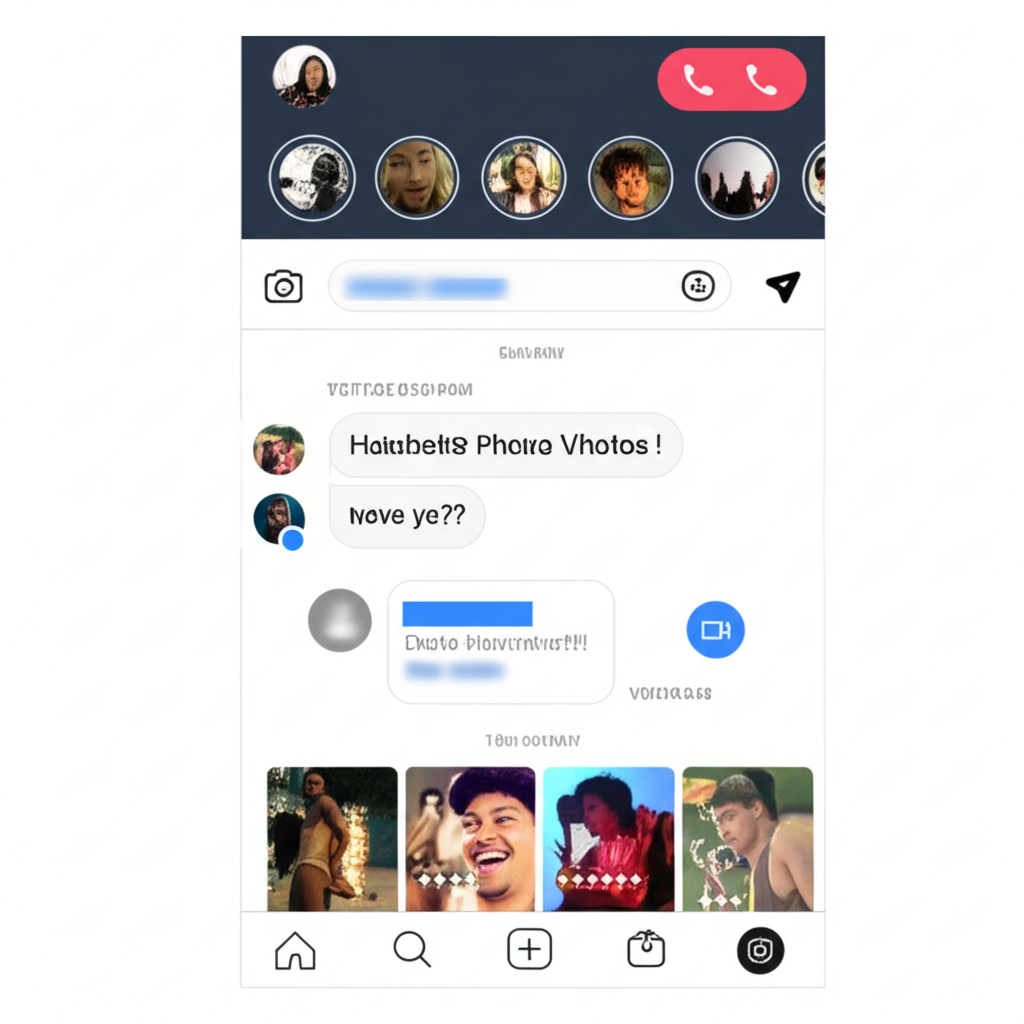
如何新增或移除群組成員
管理員可隨時調整成員名單:
- 新增成員:進入群組詳細資訊頁,點擊「成員」區塊中的「新增成員」,搜尋並選擇用戶後確認新增。
- 移除成員:在成員列表中點擊欲移除者的名稱,選擇「移除使用者」。被移除者不會收到明確通知,但聊天室會從其訊息清單中消失。
設定群組管理員與權限管理
對於活躍或大型群組,可指派其他成員為管理員,分擔管理工作。
- 指定管理員:在成員列表中點擊特定用戶名稱,選擇「設為管理員」。管理員通常可新增/移除成員、更改群組名稱與頭像、發起投票與活動等。
- 取消管理員身分:同樣操作路徑,選擇「取消管理員」即可收回權限。
需注意,原始建立者通常擁有最高權限,例如解散群組或移除其他管理員的功能,可能僅限建立者本人操作。
群組隱私設定:公開、私人與陌生訊息過濾
透過細緻的權限設定,可有效控管群組的開放程度與安全性:
- 誰可以發送訊息:可設定為「所有成員」或僅限「管理員」,後者適合用於公告型群組。
- 誰可以邀請成員:選擇「所有成員」或「僅管理員」,避免成員被隨意拉入不相關群組。
- 陌生訊息過濾:非成員若試圖向群組發訊,管理員可選擇是否接收請求,減少廣告或騷擾訊息的干擾。更多設定細節可參考 Instagram 說明中心。
IG 群組常見問題與疑難排解:不再「進不去」或「不見了」
使用過程中難免遇到突發狀況,例如無法加入群組或聊天室突然消失。掌握以下排解方法,能快速恢復正常使用。
IG 群組進不去或無法加入成員的解決方案
若遇到加入困難,請依序檢查以下可能原因:
- 網路不穩:切換 Wi-Fi 與行動數據,或重啟路由器。
- App 版本過舊:前往 App Store 或 Google Play 更新 Instagram 至最新版本。
- 邀請連結失效:連結可能已過期,請聯繫管理員重新發送。
- 群組人數已滿:IG 群組上限為 250 人,滿員後無法再加入。
- 帳號被封鎖或移除:若曾被管理員移除或封鎖,需重新獲得邀請。
- 權限限制:若設定為「僅管理員可邀請」,一般成員無法主動新增他人。
- 伺服器問題:可查看 Downdetector 等服務狀態監測網站,確認 Instagram 是否有大規模當機。
- 清除快取或重裝:Android 用戶可嘗試清除快取,或卸載後重新安裝 App。
IG 群組不見了?找回消失群組的方法
群組突然消失可能原因如下:
- 被移除:管理員已將你移出群組,需請其他成員重新邀請。
- 群組被解散:建立者選擇「結束聊天室」,所有內容將永久刪除,無法復原。
- 自己退出:可能誤點「退出聊天室」,可請成員重新邀請。
- 顯示錯誤:重啟 App、清除快取或重新登入帳號,有時可解決介面異常。
- 被歸檔或封存:檢查「訊息請求」或「已封存」等隱藏清單,部分聊天室可能被系統自動移動。
如何「不被發現」地退出 IG 群組
雖然 Instagram 無法完全隱蔽退出,但可降低被注意的機率:
- 選擇在群組訊息稀少的時段操作。
- 進入群組詳細資訊頁,點擊「退出聊天室」並確認。
- 系統通常會顯示「[你的名字] 已退出聊天室」的通知,因此無法完全避免被發現。建議搭配低峰時間退出,讓通知被其他訊息覆蓋。
總結:活用 IG 群組,提升社群互動體驗
IG 群組是 Instagram 生態中極具潛力的互動工具,它不只是聊天室的延伸,更是一個整合溝通、協作與管理的多功能平台。從建立、命名、邀請成員,到運用投票、檔案共享與活動規劃,每一項功能都在強化群體之間的連結效率。掌握管理員權限與隱私設定,更能確保群組運作順暢且安全。
無論是朋友間的日常分享、團隊的專案協作,或是品牌與粉絲的深度互動,IG 群組都能扮演關鍵角色。面對「進不去」、「不見了」等常見問題,只要熟悉排解步驟,便能迅速恢復使用。善用這些技巧,你將能打造更具凝聚力的社群,讓每一次互動都更有效、更有溫度。
Q1: IG 群組和一般的訊息聊天室有什麼不同?
IG 群組支援多人參與(最高 250 人),並提供更多協作功能,例如檔案共享、投票、活動建立、成員管理和管理員設定。而一般的訊息聊天室通常是一對一的對話,功能相對簡單。
Q2: 如何知道我被加入了 IG 群組?
當你被加入 IG 群組時,你會在 Instagram 的訊息(Direct Message)頁面中看到一個新的聊天室。通常會有系統通知顯示「[某人] 將你加入了聊天室」。
Q3: 我可以把 IG 群組設定為私人模式嗎?
IG 群組本身沒有明確的「公開/私人模式」設定,但你可以透過調整「誰可以邀請成員」和「誰可以發送訊息」的權限,以及管理陌生訊息請求來控制群組的私密性。
Q4: 為什麼我無法邀請朋友加入 IG 群組?
可能原因包括:
- 群組設定為「只有管理員能邀請成員」,而你不是管理員。
- 你朋友的帳號設定限制了被邀請加入群組。
- 你朋友的帳號已封鎖你。
- 群組已達成員上限(250 人)。
Q5: 退出 IG 群組後,我還能看到之前的聊天記錄嗎?
一旦你退出 IG 群組,該群組將從你的訊息列表中消失,你將無法再看到之前的聊天記錄。
Q6: IG 群組的檔案功能有儲存期限嗎?
IG 群組的檔案(圖片和影片)理論上沒有儲存期限,只要群組存在,這些檔案就會保留在「媒體」區塊中,除非上傳者自行刪除。
Q7: 我可以一次把多個照片或影片上傳到群組檔案嗎?
是的,在群組聊天室中上傳照片或影片時,你可以一次選擇多個檔案,它們會同時被發送到聊天室並自動歸類到群組的「媒體」區塊。
Q8: 如果我是 IG 群組的管理員,可以移除其他管理員嗎?
通常情況下,群組的建立者(原始建立者)擁有最高權限,可以移除其他管理員。一般管理員可能無法移除其他管理員,這取決於 Instagram 的具體權限設計。
Q9: IG 群組的已讀功能可以單獨關閉嗎?
目前 Instagram 不提供單獨關閉群組已讀功能的選項。已讀狀態是預設開啟的,所有成員都能看到誰已讀了訊息。
Q10: 如果我刪除了 IG 群組,其他成員會受到影響嗎?
如果你是群組的建立者並選擇「結束聊天室」或「刪除聊天室」,那麼整個群組將會被解散,所有成員都將無法再存取該群組的內容,群組會從他們的訊息列表中消失。